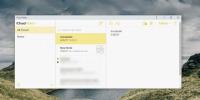Entsperren Sie Windows 8 mit USB-Stick und nehmen Sie bei fehlgeschlagener Anmeldung Webcam-Fotos auf
Der Anmeldebildschirm in Windows 7 kann mit den verfügbaren Standardoptionen überhaupt nicht angepasst werden. Selbst wenn Sie den Hintergrund des Anmeldebildschirms ändern, müssen Sie ein Tool eines Drittanbieters verwenden. In Windows 8 wurde der Sperrbildschirm von so überarbeitet, dass er viel mehr Informationen enthält, und den Benutzern wird eine gewisse Kontrolle darüber gewährt, z Sie können den Hintergrund ändern, angeben, welche Apps Benachrichtigungen darauf platzieren können, und Datum, Uhrzeit und den aktuellen Batteriestatus Ihres Systems anzeigen. Die Sicherheit des Systems hat sich jedoch nicht wesentlich geändert. Heute haben wir eine Sperrbildschirm-Anwendung namens Lockscreen Pro Dadurch wird der reguläre Sperrbildschirm durch einen benutzerdefinierten ersetzt, sodass Sie den Computer mit einem entsperren können Passwort oder ein USB-Flash-Laufwerk und verwendet sogar die Webcam, um jedes Mal ein Foto aufzunehmen, wenn die Anmeldung nicht erfolgreich ist Versuch. Während Sie verhindern, dass andere Personen auf Ihren Computer zugreifen, können Sie auch sehen, wer ohne Ihre Erlaubnis versucht hat, auf ihn zuzugreifen. Darüber hinaus können Sie den Hintergrund des Sperrbildschirms in ein benutzerdefiniertes Foto ändern.
Lockscreen Pro ist eine tragbare Anwendung und kann direkt durch Doppelklicken auf das entsprechende Symbol gestartet werden. Beim ersten Start wird das Konfigurationsfenster geöffnet, in dem Sie das Layout und die Sicherheitsoptionen für das Programm auswählen können. Sie können die Batterieanzeige und die Uhr im Windows 8-Stil ein- oder ausblenden, den Hintergrund ändern und Ihre entsperren PC mit einem USB-Laufwerk, machen Sie Fotos von fehlgeschlagenen und erfolgreichen Anmeldungen und ändern Sie unter anderem das Standardkennwort Optionen.

Sobald alle Einstellungen vorgenommen wurden, können Sie Ihren Computer sperren, die Anmeldefotos anzeigen, die bei fehlgeschlagenen und erfolgreichen Versuchen aufgenommen wurden, oder das Dialogfeld Einstellungen erneut öffnen.

Neben der Kennwortsperre können Sie den PC auch entsperren, indem Sie ein USB-Flash-Laufwerk bei der Anwendung registrieren. Um ein USB-Flash-Laufwerk zu konfigurieren, wählen Sie einfach die Option und stecken Sie ein Flash-Laufwerk in den Computer ein. Nach der Registrierung kann der Computer entsperrt werden, indem er einfach an den Computer angeschlossen wird und somit als Schlüssel fungiert.

Sie können den Hintergrund des Anmeldebildschirms in eines der bereits in der Anwendung verfügbaren Bilder ändern oder ein beliebiges Bild Ihrer Wahl auf Ihrem Computer auswählen.
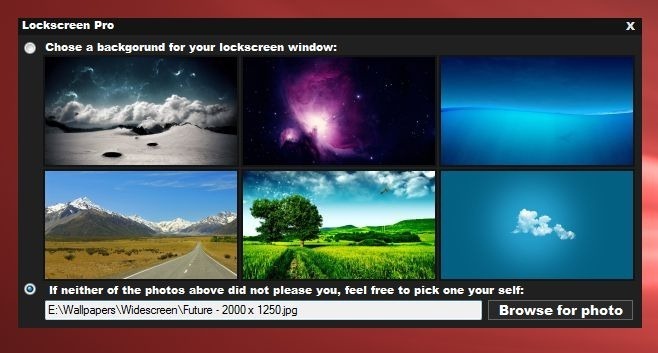
Bei einem erfolglosen Anmeldeversuch verwendet die Anwendung die Webcam des Computers, um ein Foto aufzunehmen und zur späteren Anzeige zu speichern. Das letzte von der Anwendung aufgenommene Bild wird direkt auf dem Sperrbildschirm selbst angezeigt.
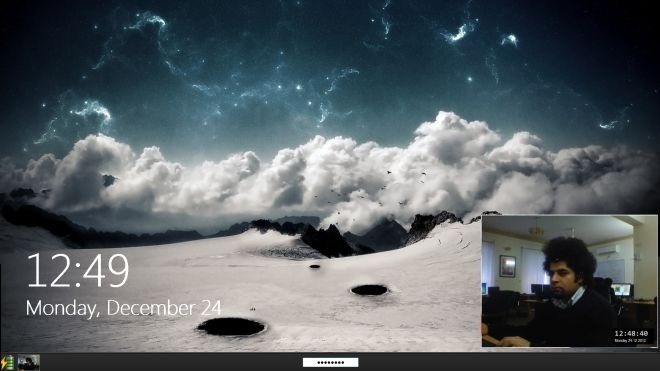
Wenn Sie auf der Hauptoberfläche der App auf die Schaltfläche "Fotos anmelden" klicken, können Sie alle Bilder anzeigen, die während aller erfolglosen Anmeldeversuche aufgenommen wurden. Jedes Bild wird zusammen mit Tag, Datum und Uhrzeit des Anmeldeversuchs gespeichert.

Lockscreen Pro funktioniert sowohl mit 32-Bit- als auch mit 64-Bit-Versionen von Windows XP, Windows Vista, Windows 7 und Windows 8.
Laden Sie Lockscreen Pro herunter
Suche
Kürzliche Posts
Kostenlose Keyboard Spy Logger Software
Nutte ist ein kostenloser tragbarer Keylogger, mit dem alle Tastatu...
So erhalten Sie die iOS Notes-App unter Windows 10
Apple wird seine MacOS- oder iOS-Apps niemals auf Windows 10 portie...
CCEnhancer erweitert jetzt die CCleaner-Unterstützung für bis zu 500 Anwendungen
Vor ein paar Monaten wie haben überprüftCCEnhancerDies ist ein Tool...